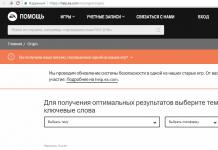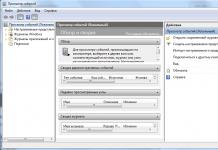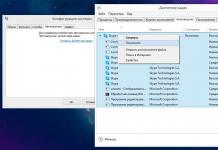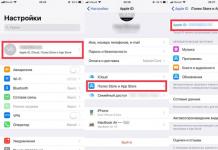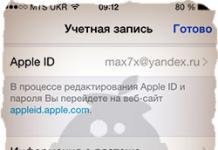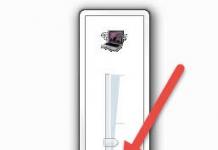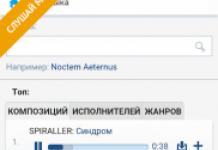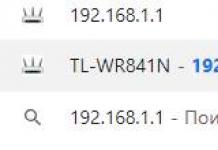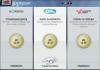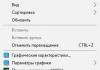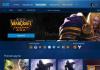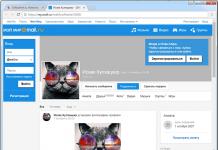உங்கள் உலாவியின் உலாவல் வரலாற்றை அழிப்பது, தேவையற்ற தகவல்களிலிருந்து வட்டு இடத்தை விடுவிக்க உங்களை அனுமதிக்கிறது. Yandex உலாவி, உண்மையில், இயந்திரம் மற்றும் நீட்டிப்புகளில் Google Chrome இன் வாரிசாக உள்ளது. உங்கள் வரலாற்றை அழிக்க பல வழிகள் உள்ளன:
- கைமுறையாக.
- உலாவியின் சொந்த வழிகளைப் பயன்படுத்துதல்.
- மூன்றாம் தரப்பு மென்பொருள்.
படி 1.உங்களுக்கு தேவையான நிறுவல் நீக்குதல் மெனுவை உள்ளிட, கட்டுப்பாட்டுப் பலகத்தை விரிவுபடுத்தி, "பெரிய சின்னங்கள்" பயன்முறையைத் தேர்ந்தெடுக்கவும்.

படி 2.கோப்புறை அமைப்புகளை உள்ளமைக்கத் தொடங்குங்கள்.

படி 3.காட்சி தாவலுக்கு மாறவும்.

"பார்வை" தாவலுக்கு மாறவும்
படி 4.மறைக்கப்பட்ட கோப்புறைகள், கோப்புகள் மற்றும் இயக்ககங்களைக் காட்ட விருப்பத்தை அமைக்கவும்.

"மறைக்கப்பட்ட கோப்புகள், கோப்புறைகள் மற்றும் இயக்கிகளைக் காட்டு" என்பதைக் கிளிக் செய்யவும்
ஒரு குறிப்பில்!அத்தகைய தயாரிப்பு இல்லாமல், வரலாற்றுப் பதிவு சேமிக்கப்பட்டுள்ள இடத்தை நீங்கள் கண்டுபிடிக்க முடியாது என்பதை நினைவில் கொள்ளவும்.
படி 5. Yandex உலாவி அமைப்புகளின் சேமிப்பக கோப்புறையை உள்ளிடவும் - தற்போதைய பயனர் கோப்புறையில், "பயனர்" -> AppData -> Local -> Yandex -> YandexBrowser -> பயனர் தரவு -> இயல்புநிலைக்கு செல்லவும். குறிப்பிட்ட கோப்பகத்தில், "வரலாறு" கோப்பைக் கண்டுபிடித்து அதை நீக்கவும்.

"வரலாறு" கோப்பைக் கண்டுபிடித்து அதை நீக்கவும்
ஒரு குறிப்பில்!சாப்ட்வேர் ஷெல்கள் என அழைக்கப்படும் வரலாற்றுக் கோப்புகளை நீங்கள் கைமுறையாக நீக்கலாம், எடுத்துக்காட்டாக:இதுவரை மேலாளர், மொத்தம் தளபதி. கோப்புறை பண்புகளை மாற்றாமல் நேரடியாக கோப்பகங்களுடன் பணிபுரிய இந்த பயன்பாடுகள் உங்களை அனுமதிக்கும்.
ஒரு தொகுதி கோப்பைப் பயன்படுத்தி வரலாற்றை நீக்கவும்
படி 1.பேட் கோப்பை உருவாக்க, "அனைத்து நிரல்களும்" மெனு, "துணைக்கருவிகள்" வகைக்குச் சென்று "நோட்பேட்" ஐத் தொடங்கவும்.

நோட்பேடை இயக்கவும்
படி 2.உலாவல் வரலாற்றைக் கொண்ட கோப்பை நீக்குவதற்கான கட்டளையைக் குறிப்பிடவும்:
del [முழு பாதை இங்கே எழுதப்பட்டுள்ளது, முன்பு விவரிக்கப்பட்ட உலாவல் வரலாற்று பதிவுகளுடன் கோப்பின் பெயர் உட்பட]

ஒரு குறிப்பில்!கோப்பு "வரலாறு"உடல் கோப்பில் அது கோப்பகத்திலேயே குறிப்பிடப்பட்டுள்ள நீட்டிப்புடன் எழுதப்பட்டுள்ளது. குறியீட்டில் உங்கள் பயனர்பெயரை சேர்க்க மறக்காதீர்கள்.
படி 3.நீங்கள் உருவாக்கிய கோப்பை வசதியான கோப்பகத்தில் சேமிக்கவும். நீட்டிப்பை .bat ஆக மாற்ற, அதில் "அனைத்து கோப்புகளையும்" குறிப்பிட்டு, "கோப்பு வகை" விருப்பத்தைப் பயன்படுத்தவும், மேலும் கோப்பைப் பெயரிடும் போது, இறுதியில் "bat" நீட்டிப்பைச் சேர்க்கவும்.

ஒரு குறிப்பில்!ஒரு குறிப்பிட்ட அதிர்வெண்ணில் வரலாற்றை தானாகவே சுத்தம் செய்யத் தொடங்க, பொருத்தமான திட்டமிடல் மூலம் நீங்கள் ஒரு பணியை உருவாக்கலாம்.
உலாவியைப் பயன்படுத்தி வரலாற்றை நீக்குகிறது
படி 1.உலாவி மெனுவைப் பயன்படுத்தி "வரலாறு" தாவலை உள்ளிடவும்.

"வரலாறு" தாவலுக்குச் செல்லவும்
ஒரு குறிப்பில்!விசைப்பலகை குறுக்குவழியைப் பயன்படுத்தி நீங்கள் விரும்பிய தாவலைத் திறக்கலாம் "Ctrl+ எச்". கூடுதலாக, உலாவி "மறைநிலை" இயக்க முறைமையை ஆதரிக்கிறது, இதில் வரலாறு சேமிக்கப்படவில்லை. இருப்பினும், உங்கள் கோரிக்கைகள் பற்றிய தரவு கணினி நிர்வாகி மற்றும் இணைய சேவை வழங்குநருக்குக் கிடைக்கும். நினைவில் கொள்ளுங்கள், இணையத்தில் முழுமையான அநாமதேயம் இல்லை.
படி 2.நீக்க வேண்டிய உருப்படிகளைக் குறிக்கவும்.

படி 3."தேர்ந்தெடுக்கப்பட்ட உருப்படிகளை நீக்கு" பொத்தானைப் பயன்படுத்தி, நீக்குதலை உறுதிப்படுத்தவும்.

"தேர்ந்தெடுக்கப்பட்ட உருப்படிகளை நீக்கு" என்பதைக் கிளிக் செய்து, செயலை உறுதிப்படுத்தவும்
படி 4.உங்களின் முழு உலாவல் வரலாற்றையும் நீக்க வேண்டுமானால், பொருத்தமான விருப்பத்தைப் பயன்படுத்தவும்.

வரலாற்றை அழி பொத்தான்
படி 5.எந்த காலத்திற்கு நீங்கள் தரவை நீக்க விரும்புகிறீர்கள் என்பதை சரிசெய்யவும்.

படி 6.பொருத்தமான பொத்தானைக் கிளிக் செய்து, அகற்றும் செயல்முறை முடிவடையும் வரை காத்திருக்கவும்.

CCleaner ஐப் பயன்படுத்தி வரலாற்றை அழிக்கிறது
படி 1.பிரதான CCleaner இடைமுகத்தைத் திறக்கவும்.
ஒரு குறிப்பில்!நிறுவி நிரலைப் பதிவிறக்கும் போது, நீங்கள் நிறுத்தலாம்"முழு" பதிப்பு (மென்பொருள் தயாரிப்பின் நிறுவல் தேவை) அல்லது"கையடக்க" (நிறுவல் இல்லாமல் தொடங்கவும்).

படி 2.அமைப்புகள் தாவலுக்கு மாறவும்.

படி 3."சேர்ப்புகள்" உருப்படிக்குச் சென்று, "சேர்" பொத்தானைக் கிளிக் செய்யவும்.

"சேர்ப்புகள்" என்பதைக் கிளிக் செய்து, பின்னர் "சேர்" என்பதைக் கிளிக் செய்யவும்
படி 4."கோப்பு" விருப்பத்தை சரிபார்த்து, "உலாவு" பொத்தானைக் கிளிக் செய்யவும்.

"கோப்பு" விருப்பத்தை சரிபார்த்து, "உலாவு" பொத்தானைக் கிளிக் செய்யவும்
படி 5.முன்பு விவரித்தபடி வரலாற்றுக் கோப்பிற்கான பாதையை உள்ளிட்டு "திற" என்பதைக் கிளிக் செய்யவும்.

படி 6.உங்கள் கோப்பு தேர்வை உறுதிப்படுத்தவும்.

படி 7தோன்றும் வரியைத் தேர்ந்தெடுத்து, "தேர்ந்தெடுக்கப்பட்ட நீக்கு" சேவையைப் பயன்படுத்தவும்.

"தேர்ந்தெடுக்கப்பட்ட நீக்கு" என்பதைக் கிளிக் செய்யவும்
நிரலைப் பயன்படுத்தி வரலாற்றை அழித்தல்துடைக்கவும்& சுத்தமான
படி 1.பிரதான துடைப்பான் & சுத்தமான மென்பொருள் இடைமுகத்தைத் திறந்து, "முயற்சி செய்!" விருப்பத்தைத் தேர்ந்தெடுக்கவும்.

துடைத்து சுத்தம் செய்யும் திட்டத்தைத் திறந்து, "முயற்சி செய்!" விருப்பத்தைத் தேர்ந்தெடுக்கவும்.
படி 2.விருப்பத்தை முன்னிலைப்படுத்தவும் "

விருப்பத்தைத் தேர்ந்தெடுக்கவும் "
படி 3."கோப்பைச் சேர்..." பொத்தானைக் கிளிக் செய்து, முன்பு விவரித்தபடி, வரலாற்றுப் பதிவுகளைச் சேமிப்பதற்கான கோப்பகத்தையும் கோப்பையும் குறிப்பிடவும். கோப்பை இணைத்த பிறகு, "திற" பொத்தானைக் கிளிக் செய்வதன் மூலம் உங்கள் விருப்பத்தை உறுதிப்படுத்தவும்.

"திற" பொத்தானைக் கிளிக் செய்யவும்
படி 4.பட்டியலைச் சேமிக்க, "பட்டியலைச் சேமி" செயல்முறையைப் பயன்படுத்தவும்.

படி 5.பட்டியலின் பெயரைக் குறிப்பிட்டு, பொருத்தமான பொத்தானைக் கொண்டு சேமிப்பதை உறுதிப்படுத்தவும்.

படி 6."துடைத்து நீக்கு" என்பதைக் கிளிக் செய்வதன் மூலம் உங்கள் வரலாற்றை அழிக்கவும்.

"துடைத்து நீக்கு" என்பதைக் கிளிக் செய்யவும்
யாண்டெக்ஸில் உள்ள வருகைப் பதிவு, மற்ற இணைய உலாவிகளைப் போலவே, உலகளாவிய நெட்வொர்க்கில் உங்கள் அலைந்து திரிந்ததைக் கண்காணிக்கும் ஒரு வகையான புத்தகமாகும். தேடுபொறியில் என்ன கோரப்பட்டது, என்ன தளங்கள், பக்கங்கள் திறக்கப்பட்டன மற்றும் எப்போது - இவை அனைத்தும் வலைப் பதிவில் உள்ளன.
உங்களின் உலாவல் வரலாற்றை ஏன் நீக்குவது பரிந்துரைக்கப்படுகிறது? சரி, முதலில், இந்த தகவல் தனிப்பட்டதாக இருந்தால் அதை அகற்ற வேண்டும். அதாவது, எந்த வலை ஆதாரங்கள் திறக்கப்பட்டன என்பதை யாரும் அறியக்கூடாது: எங்கும் பரவியிருக்கும் உளவு "பிழைகள்" தளங்கள் அல்லது வெளிப்புற பயனர்கள்.
மேலும் இது தவிர - மென்பொருள் தடுப்பு. சேமித்த URLகள் நீக்கப்படாவிட்டால், அவை உலாவி கோப்பகத்தையும், டிரைவ் சி (குறிப்பாக மேம்பட்ட சந்தர்ப்பங்களில்) பகிர்வின் வட்டு இடத்தையும் கூட குவித்து "குழப்பம்" செய்யும். உங்களுக்குத் தெரிந்தபடி, இதுபோன்ற குப்பைகள் உலாவி மற்றும் இயக்க முறைமை இரண்டையும் மெதுவாக்கும்.
இந்த கட்டுரையில் யாண்டெக்ஸ் வருகை பதிவை பல்வேறு வழிகளில் எவ்வாறு நீக்குவது என்று பார்ப்போம். அதிர்ஷ்டவசமாக, அவற்றில் நிறைய உள்ளன - நீங்கள் அமைப்புகள், மூன்றாம் தரப்பு மென்பொருளைப் பயன்படுத்தலாம் அல்லது கணினி ஸ்கிரிப்டை நீங்களே உருவாக்கலாம் - எனவே உங்களுக்கு மிகவும் வசதியான தீர்வை நீங்கள் தேர்வு செய்யலாம்.
சற்று முன்னோக்கிப் பார்த்தால், எச்சரிப்பது எங்கள் கடமை என்று நாங்கள் கருதுகிறோம்: உங்களுக்குத் தெரிந்த துப்புரவு முறை மிகவும் சிக்கலானதாகத் தோன்றினால், இன்னொன்றை முயற்சிக்கவும்; ஒருவேளை நீங்கள் இதை சிறிது நேரம் கழித்து கண்டுபிடிப்பீர்கள்.
Yandex உலாவியைத் திறக்கவும். கிடைக்கக்கூடிய அனைத்து வழிகளையும் பயன்படுத்தி "சுத்தம்" செய்யத் தொடங்குகிறோம்.
முறை எண் 1: நிலையான அமைப்புகள்
யாண்டெக்ஸ் உலாவியின் டெவலப்பர்கள் பதிவை அழிக்க தேவையான அனைத்து செயல்பாடுகளையும் அதில் ஒருங்கிணைத்துள்ளனர். அவற்றைப் பயன்படுத்த, பின்வருவனவற்றைச் செய்யுங்கள்:
முழு பதிவையும் முழுமையாக அழிக்க:
1. இணைய உலாவி சாளரத்தின் மேல் வலது மூலையில் உள்ள "மெனு" பொத்தானைக் கிளிக் செய்யவும்.
2. "வரலாறு" உருப்படி மீது வட்டமிடவும். தோன்றும் கூடுதல் பேனலில், அதே பெயரின் கல்வெட்டைக் கிளிக் செய்யவும் - "வரலாறு".
3. பதிவு தாவலின் வலது பக்கத்தில், "வரலாற்றை அழி" கட்டளையை கிளிக் செய்யவும். இந்த செயலுக்குப் பிறகு, சேமித்த இணைப்புகள் நீக்கப்படும்.

கவனம்! மேலும் முழுமையான சுத்தம் செய்வதற்கு நீங்கள் ஹாட்ஸ்கிகளைப் பயன்படுத்தலாம் - Ctrl + Shift + Del.
உள்ளீடுகளைத் தேர்ந்தெடுத்து நீக்க:
1. மெனுவைப் பயன்படுத்தி, பதிவு தாவலுக்குச் செல்லவும் (முழுமையான சுத்தம் செய்வதற்கான வழிமுறைகளைப் பார்க்கவும்).
2. வரலாற்றிலிருந்து நீங்கள் அகற்ற விரும்பும் இணைப்புகளுக்கு அடுத்துள்ள பெட்டிகளைச் சரிபார்க்கவும்.

3. பின்னர் உள்ளீடுகளின் பட்டியலின் மேலே, "நீக்கு..." என்பதைக் கிளிக் செய்யவும்.
மாற்று முறை: நுழைவு வரியில் (முக்கோண ஐகான்) மெனுவைத் திறக்கவும் → பட்டியலில் இருந்து "வரலாற்றிலிருந்து நீக்கு" என்பதைத் தேர்ந்தெடுக்கவும்.

அறிவுரை! நிறைய இணைப்புகள் இருந்தால், உங்களுக்குத் தேவையானதைக் கண்டுபிடிக்க முடியவில்லை என்றால், தேடல் பட்டியைப் பயன்படுத்தவும் (தாவலின் வலது பக்கத்தில் உள்ள புலம்). ஒரு சொல் அல்லது சொற்றொடரை உள்ளிட்டு "Enter" விசையை அழுத்தவும், குறிப்பிட்ட கோரிக்கைக்கான அனைத்து இணைப்புகளும் காட்டப்படும் (பத்திரிகையில் ஏதேனும் இருந்தால்).

முறை எண் 2: addons
பதிவை அழிக்க நீட்டிப்புகள் அல்லது துணை நிரல்களும் உள்ளன. நிலையான யாண்டெக்ஸ் விருப்பத்தைத் தவிர்த்து, பேசுவதற்கு அவை செயல்படுகின்றன: வரலாற்றில் உள்ளீடுகளை நீக்குவதைச் செயல்படுத்த பயனர் மெனு மூலம் "ஏற" தேவையில்லை. நான் தேவைக்கேற்ப addon ஐ உள்ளமைத்தேன், பொத்தானை அழுத்தினேன், எல்லாம் சுத்தமாகவும் நேர்த்தியாகவும் இருந்தது. இந்த தீர்வின் நன்மை இதுதான்.
இரண்டு உலாவி நீட்டிப்புகளைப் பார்ப்போம். நீங்கள் அவற்றில் ஒன்றைப் பயன்படுத்தலாம் அல்லது Yandex க்கான addons இணையதளத்தில் பிற கருவிகளைத் தேர்வு செய்யலாம்.
எனவே, நிறுவும் முன், நீட்டிப்புகளின் இணையதளத்தைத் திறக்கவும்: உலாவி மெனு → துணை நிரல் → பட்டியல்…

யுனிவர்சல் "grater". இது உங்கள் உலாவல் வரலாற்றிலிருந்து மட்டுமல்லாமல், பிற தற்காலிக கோப்புகளிலிருந்தும் (குக்கீகள், தற்காலிக சேமிப்பு, படிவங்களைத் தானாக நிரப்புவதற்கான தரவு மற்றும் பல) உலாவியை நீக்குகிறது. இந்த addon இன் இடைமுகத்தில் "சுருக்கமானது" எதுவும் இல்லை, மேலும் விருப்பங்களை ரஷ்ய மொழியில் மொழிபெயர்க்க வேண்டிய அவசியமில்லை. எல்லாம் உள்ளுணர்வு மற்றும் அதனால்.

நிறுவல் முடிந்ததும், Yandex பேனலில் உள்ள நீட்டிப்பு பொத்தானைக் கிளிக் செய்து அமைப்புகளை முடிக்கவும்:
- "கடைசியை மறந்துவிடு" பேனலின் முதல் தொகுதியில் - பதிவுகளின் கால அளவு (சேமிக்கப்பட்ட URL கள் எவ்வளவு பழையவை நீக்கப்பட வேண்டும்: - 2 மணிநேரம், நாள், வாரம் போன்றவை);
- இரண்டாவது தொகுதியில் - அகற்றப்பட வேண்டிய உறுப்புகளின் பட்டியல்; எங்கள் விஷயத்தில், பத்திரிகையில் உள்ள அனைத்து உள்ளீடுகளையும் அழிக்க, "வரலாறு" வரியில் உள்ள பெட்டியை நீங்கள் சரிபார்க்க வேண்டும்.
அளவுருக்களை அமைத்த பிறகு, சுத்தம் செய்யத் தொடங்கவும் - அமைவு சாளரத்தில் உள்ள "மறந்து" பொத்தானைக் கிளிக் செய்யவும்.

குறைவான தகுதியான அனலாக் இல்லை. முக்கிய வேறுபாடு ரஸ்ஸிஃபைட் மெனு மற்றும் தனிப்பயனாக்கக்கூடிய தேர்ந்தெடுக்கப்பட்ட நீக்கம் (எந்த URLகளை நீக்க வேண்டும் மற்றும் எவை நீக்கக்கூடாது).

addon பொத்தானை அழுத்துவதன் மூலம் செயல்படுத்தப்பட்டது (அகற்றுதல்) (நிறுவலுக்குப் பிறகு தோன்றும்). அதை சரிசெய்ய, நீங்கள் அதே பொத்தானை வலது கிளிக் செய்து திறக்கும் மெனுவில் "அமைப்புகள்" விருப்பத்தைத் தேர்ந்தெடுக்க வேண்டும்.

விருப்பத்தேர்வுகள் சாளரத்தில், நீங்கள் ஒரு துப்புரவு வடிப்பானையும் (தளத்தின் வகையின்படி), சேமித்த வரலாற்றின் காலத்தையும் அமைக்கலாம்.

அளவுருக்களை அமைத்த பிறகு, "சேமி" பொத்தானைக் கிளிக் செய்யவும் (இல்லையெனில் அமைப்புகள் சேமிக்கப்படாது).
முறை #3: CCleaner
CCleaner நிரல் சாதாரண பயனர்கள் மற்றும் OS அமைவு நிபுணர்களிடையே தகுதிவாய்ந்த கணினி "தூய்மை" என்ற நற்பெயரைப் பெற்றுள்ளது. ஜர்னல் இணைப்புகளை அகற்றுவது இந்த பயன்பாட்டின் சிறப்புகளில் ஒன்றாகும். ஆனால் யாண்டெக்ஸ் தொடர்பாக, இந்த உலாவியின் உறுப்புகளின் பட்டியல் பொது பேனலில் காட்டப்படாததால், கூடுதல் தயாரிப்பு தேவைப்படுகிறது.
குறிப்பு. கீழே உள்ள வழிமுறைகளைப் பின்பற்றுவதற்கு முன், உங்கள் கணினியில் CCleaner ஐ பதிவிறக்கம் செய்து நிறுவ வேண்டும் (கணினியில் அத்தகைய நிரல் இல்லை என்றால்). பயன்பாட்டின் இலவச பதிப்பையும் நீங்கள் பயன்படுத்தலாம்.
CCleaner இல் Yandex வரலாற்றை நீக்குவதை உள்ளமைக்க:
1. செல்க: "அமைப்புகள்" பிரிவு → "சேர்ப்புகள்" துணைப்பிரிவிற்கு.

2. "சேர்" பொத்தானைக் கிளிக் செய்யவும்.
3. "இயக்கு" தொகுதியில் "கோப்பு" செருகு நிரலைத் தேர்ந்தெடுக்கவும். "மதிப்பாய்வு" என்பதைக் கிளிக் செய்யவும்.

4. உலாவி கோப்பகத்தில் வரலாற்றுக் கோப்பிற்கான பாதையைக் குறிப்பிடவும்:
“கணக்கு பெயர்” → AppData → உள்ளூர் → Yandex → YandexBrowser → பயனர் தரவு → இயல்புநிலை

5. கோப்பிற்கான பாதை அமைப்புகள் வரிசையில் தோன்றும். சரி என்பதைக் கிளிக் செய்யவும்.

6. "பயனர் கோப்புகள்..." தொகுதியில் உருவாக்கப்பட்ட உள்ளீட்டைத் தேர்ந்தெடுத்து, "தேர்ந்தெடுத்ததை நீக்கு..." என்பதைக் கிளிக் செய்யவும்.

இப்போது, நீங்கள் CCleaner உடன் முழு கணினி பகிர்வையும் (Disk C) சுத்தம் செய்யும் போது, அதே நேரத்தில், இந்த விருப்பத்தைப் பயன்படுத்தி, Yandex உலாவி பதிவைத் திறக்காமல் சுத்தம் செய்யலாம்.
முறை எண். 4: R-துடைக்கவும் & சுத்தம் செய்யவும்
R-Wipe&Clean என்பது CCleaner போன்ற செயல்பாட்டில் உள்ளது. பல விருப்பங்களுடன் பொருத்தப்பட்டுள்ளது. அதில், CCleaner இல் உள்ள அதே வழியில், வருகை பதிவை நீக்குவது கட்டமைக்கப்பட்டுள்ளது. இந்தத் திட்டத்தைப் பயன்படுத்தி உங்கள் முழு கணினியையும் தடுக்கும் வகையில் சுத்தம் செய்வதை நீங்கள் செய்கிறீர்கள் அல்லது திட்டமிட்டால் அதைப் பயன்படுத்துவது நல்லது. அதாவது, R-Wipe&Clean இன் நிலையான செயல்பாடுகளுடன், மூன்றாம் தரப்பு மென்பொருளை நாடாமல் Yandex பதிவை நீக்க உருவாக்கப்பட்ட செயல்பாட்டைப் பயன்படுத்தலாம்.
கவனம்! பயன்பாடு செலுத்தப்படுகிறது, ஆனால் மதிப்பீட்டு நோக்கங்களுக்காக இலவச பயன்பாட்டிற்கு சோதனை காலம் வழங்கப்படுகிறது.
R-Wipe&Clean ஐப் பயன்படுத்த:
1. பார்வியூ தாவலுக்குச் சென்று, பட்டியல்களை துடைக்கும் பகுதியைக் கிளிக் செய்யவும்.
2. "புதிய பட்டியல்" என்பதைத் தேர்ந்தெடுக்கவும்.

3. அடுத்த பேனலில், "கோப்பைச் சேர்..." என்பதைக் கிளிக் செய்யவும்.

4. வரலாற்றுக் கோப்பிற்கான பாதையைக் குறிப்பிடவும் (CCleaner க்கான வழிமுறைகளைப் பார்க்கவும்).

5. ஒரு கோப்பை நீக்க, அதே பேனலில், அதன் கீழே, "துடைத்து நீக்கு" பொத்தானைக் கிளிக் செய்யவும்.

முறை எண் 5: ஸ்கிரிப்டை உருவாக்குதல்
கவனம்! இந்த துப்புரவு விருப்பம் அனுபவம் வாய்ந்த பயனர்களுக்கு மட்டுமே பரிந்துரைக்கப்படுகிறது.
முதல் பார்வையில், இந்த முறை நடைமுறைக்கு மாறானது மற்றும் நியாயமற்ற சிக்கலானது என்று தோன்றலாம். உலாவி ஏற்கனவே சுத்தம் செய்யும் செயல்பாட்டைக் கொண்டிருந்தால் ஏன் ஸ்கிரிப்டை உருவாக்க வேண்டும்? ஆனால் இந்த அணுகுமுறைக்கு இன்னும் சில நன்மைகள் உள்ளன:
- தொடர்ந்து மெனுவிற்கு செல்ல வேண்டிய அவசியமில்லை;
- சுத்தம் செய்வதை ஒரே கிளிக்கில் தொடங்கலாம் (ஸ்கிரிப்ட் குறுக்குவழி டெஸ்க்டாப்பில் வைக்கப்பட்டிருந்தால்);
- உலாவி மூடிய நிலையில் செயல்பாடு செய்யப்படுகிறது.
ஸ்கிரிப்டை உருவாக்க உங்களுக்கு இது தேவைப்படும்:
1. நோட்பேட் கணினி நிரலைத் திறக்கவும்.
2. ஸ்கிரீன்ஷாட்டில் காட்டப்பட்டுள்ளபடி குறியீட்டை அச்சிடவும்:

4. உங்கள் டெஸ்க்டாப்பில் உள்ள கோப்பிற்கு குறுக்குவழியை உருவாக்கவும்.
இப்போது, நீங்கள் வரலாற்றை நீக்க வேண்டியிருக்கும் போது, உருவாக்கப்பட்ட ஸ்கிரிப்ட்டின் குறுக்குவழியைக் கிளிக் செய்யவும்.
முறை எண் 6: மறைநிலைப் பயன்முறை
இது ஜர்னலில் உள்ள இணைப்புகளை நீக்குவதற்கான ஒரு வழி அல்ல, ஆனால் உங்களின் உலாவல் வரலாற்றில் URLகளை சரிசெய்வதை முடக்க அனுமதிக்கும் முறை என்று கூறுவது மிகவும் துல்லியமாக இருக்கும். அதாவது, மறைநிலை பயன்முறையில் நீங்கள் பதிவிறக்கிய பக்கங்களின் முகவரிகளை உலாவி சேமிக்காது.
தனிப்பட்ட பயன்முறையை செயல்படுத்துவது பின்வருமாறு செய்யப்படுகிறது:
1. மெனுவைத் திறக்கவும்.
2. மெனுவிலிருந்து "மறைநிலை பயன்முறை" என்பதைத் தேர்ந்தெடுக்கவும்.

புதிய உலாவி சாளரம் திறக்கும். "கண்ணாடிகள்" ஐகான் "மறைநிலை" பயன்முறை இயக்கப்பட்டிருப்பதைக் குறிக்கிறது.

மொபைல் சாதனங்களில் வருகை வரலாற்றை நீக்குகிறது
யாண்டெக்ஸின் மொபைல் பதிப்பில், வரலாற்றை அழிப்பது சற்று வித்தியாசமாக செய்யப்படுகிறது. நிலையான விருப்பத்தைப் பயன்படுத்தி இணைப்புகளை அகற்றுவதற்கான நிலையான முறையைப் படிப்படியாகப் பார்ப்போம்:
ஸ்மார்ட்போனில்:
- இணைய உலாவி பேனலில் உள்ள "மூன்று புள்ளிகள்" ஐகானைத் தட்டவும்.
- மெனுவிற்குச் செல்லவும்: அமைப்புகள் → தரவை அழி.
- "வரலாறு" உறுப்பு வரிசையில் ஒரு "பறவை" வைக்கவும்.
- "தெளிவு ..." பொத்தானைக் கிளிக் செய்யவும்.

தேர்ந்தெடுக்கப்பட்ட முறையில் அழிக்க: பதிவு தாவலில், ஒரு குறிப்பிட்ட நுழைவில், மெனு தோன்றும் வரை உங்கள் விரலைப் பிடிக்கவும். பின்னர் "நீக்கு" கட்டளையைத் தேர்ந்தெடுக்கவும்.

டேப்லெட்டில்:
1. அமைப்புகளுக்குச் சென்று, தனியுரிமைப் பிரிவைத் திறக்கவும்.

2. உறுப்புகளின் பட்டியலிலிருந்து "வரலாறு" என்பதைத் தேர்ந்தெடுக்கவும். அழி என்பதைக் கிளிக் செய்யவும்.
கவனம்! மொபைல் சாதன மாதிரி மற்றும் உலாவி பதிப்பைப் பொறுத்து பதிவு நீக்குதல் செயல்பாட்டிற்கான அணுகல் வித்தியாசமாகச் செய்யப்படலாம்.
வருகை பதிவில் உள்ள பதிவுகளை நீக்குவதற்கான அனைத்து வழிகளும் அவ்வளவுதான்! ஒன்று அல்லது அதற்கு மேற்பட்ட முறைகளை கணக்கில் எடுத்துக் கொள்ளுங்கள். அவை நிச்சயமாக கைக்கு வரும் என்று நாங்கள் உத்தரவாதம் அளிக்கிறோம். அவை ஒவ்வொன்றும் அதன் சொந்த தகுதிகளைக் கொண்டுள்ளன. எடுத்துக்காட்டாக, நிலையான Yandex அமைப்புகளைப் பயன்படுத்தி, நீங்கள் நிரல்களையும் துணை நிரல்களையும் நிறுவ வேண்டியதில்லை. ஆனால் உங்களிடமிருந்து எந்த உள்ளீடும் இல்லாமல் CCleaner வரலாற்றை நீக்கும்.
பதிவை உடனடியாக அழிக்கவும். ஒவ்வொரு இணைய அமர்வுக்குப் பிறகும் இந்த செயல்பாட்டைச் செய்வது நல்லது. பாதுகாப்பான வலை உலாவல்!
வாழ்த்துக்கள், அன்பான பார்வையாளர்கள்! யோசித்துப் பாருங்கள், உலாவி வரலாறு என்றால் என்ன? இது இணையத்தில் நீங்கள் பார்வையிடுவதைப் பற்றிய தகவல்களைக் கொண்ட தரவுத்தளம் மட்டுமல்ல. இது ஒரு உண்மையான ஆயுதம்! சற்று யோசித்துப் பாருங்கள், நீங்கள் சமூக வலைப்பின்னல்களைப் பார்வையிடுகிறீர்கள், ஒருவரின் புகைப்படங்களைப் பார்க்கிறீர்கள், மிகவும் குறிப்பிட்ட தகவலைப் படிக்கிறீர்கள் மற்றும் அதைப் பற்றி யாரும் தெரிந்து கொள்ள விரும்பவில்லை.
ஆனால் இணைய அணுகலுடன் உங்கள் சாதனங்களை அணுகும் பணி சகாக்களும் குடும்ப உறுப்பினர்களும் அத்தகைய தரவைக் கண்டறிய முடியும். பயமாக இருக்கிறது, நீங்கள் ஒப்புக்கொள்ளவில்லையா? ஆனால் இதைப் பற்றி கவலைப்பட வேண்டாம், ஏனென்றால் Yandex உலாவியை உதாரணமாகப் பயன்படுத்தி இதை எவ்வாறு தவிர்ப்பது என்பதை நான் உங்களுக்கு சொல்கிறேன். Yandex தளங்களுக்கான வருகைகளின் பதிவை எவ்வாறு பாதுகாப்பது, பார்ப்பது மற்றும் அழிப்பது என்பதை இந்த கட்டுரையில் நீங்கள் கற்றுக் கொள்வீர்கள்.
கணினி உலாவி.
கணினி பதிப்பில் வருகை பதிவை எவ்வாறு அழிப்பது? இதைச் செய்ய, நிச்சயமாக, உங்கள் உலாவியைத் திறந்து, மேல் வலது மூலையில் அமைந்துள்ள மூன்று குச்சிகளின் வடிவத்தில் உள்ள பொத்தானைக் கிளிக் செய்ய வேண்டும் (நான்கில் முதல்). அடுத்து, தோன்றும் மெனுவில், "வரலாறு" உருப்படியைத் தேர்ந்தெடுத்து, தெளிவான வரலாறு பொத்தானைக் கிளிக் செய்யவும் (சிவப்பு நிறத்தில் அடிக்கோடிட்டது) மற்றும் செயல்முறை முடிந்தது.
தேவையான தகவல்களைக் கண்டுபிடிப்பதில் பலர் ஆர்வமாக உள்ளனர், எடுத்துக்காட்டாக, அவர்கள் தற்செயலாக வந்து விரும்பிய ஒரு சுவாரஸ்யமான தளம், ஆனால் பெயர் நினைவில் இல்லை. சொல்லுங்கள், இது உங்களுக்கு நடந்திருக்கலாம், இல்லையா? தேடல் பெட்டியின் மேல் வலது மூலையில் முக்கிய வார்த்தைகளை உள்ளிட்டு தேவையான தரவைப் பெறவும்.
சிலர் பட்டியலில் உள்ள குறிப்பிட்ட தளங்களை நீக்குவதில் மட்டுமே ஆர்வமாக உள்ளனர்; இதைச் செய்ய, நீங்கள் விரும்பும் ஒன்றைத் தேர்ந்தெடுத்து, அதன் மேல் உங்கள் சுட்டியை நகர்த்தவும், நீங்கள் கிளிக் செய்ய வேண்டிய ஒரு சிறிய சதுரம் தோன்றும், அதன் பிறகு தேர்ந்தெடுக்கப்பட்ட பொருட்களை நீக்குவதற்கான புதிய செயல்பாடு திறக்கும்.
மொபைல் சாதனத்தில் அதே நடைமுறைகளைச் செய்யவும்.
ஆனால் உங்கள் தொலைபேசியில் இந்த நடைமுறைகளை எவ்வாறு மேற்கொள்வது? இதைச் செய்வது இன்னும் கொஞ்சம் கடினம். நீங்கள் உலாவிக்குச் செல்ல வேண்டும், மூன்று பட்டை பொத்தானைக் கிளிக் செய்து, கடிகார சின்னத்தில் கிளிக் செய்யவும். அடுத்து ஒரு சிறிய சிக்கல் உள்ளது.
நீக்குவதற்கான பொத்தான் எதுவும் இல்லை; நீங்கள் எந்த இணைப்புகளிலும் உங்கள் விரலை நீண்ட நேரம் அழுத்த வேண்டும், மேலும் ஒரு சூழல் மெனு தோன்றும், அதில் நீங்கள் தேர்ந்தெடுத்த கோப்பை நீக்கலாம் அல்லது பதிவை முழுவதுமாக அழிக்கலாம்.

கணினியில் உள்ளதைப் போன்ற ஒரு குறிப்பிட்ட இணைப்பைத் தேடுவது சாத்தியமில்லை, ஆனால் நீங்கள் விரும்பும் அல்லது புக்மார்க்குகளில் பயனுள்ளதாக இருக்கும் தளங்களை முன்கூட்டியே சேர்க்கலாம் மற்றும் வரலாற்றிற்குப் பதிலாக அதே மெனுவில் உள்ள புக்மார்க்குகள் உருப்படியைத் தேர்ந்தெடுப்பதன் மூலம் விரைவாக செல்லலாம், இது ஒரு நட்சத்திர ஐகானுடன் குறிக்கப்பட்டுள்ளது.
ஒரு டேப்லெட்டில்.
உங்கள் வருகைகளை சுத்தம் செய்வதற்கு அதிக நேரம் எடுக்காது. முந்தைய நிகழ்வுகளைப் போலவே, நீங்கள் மூன்று கோடுகளின் ஐகானைக் கிளிக் செய்ய வேண்டும் (இந்த விஷயத்தில், புள்ளிகள்) மற்றும் அமைப்புகள் உருப்படியைத் தேர்ந்தெடுக்கவும், பின்னர், தனியுரிமைப் பிரிவைத் தேர்ந்தெடுத்து "தரவை அழி" பொத்தானைக் கிளிக் செய்யவும்.

மறைநிலை பயன்முறை.
இது உலாவியின் செயல்பாட்டு முறை, இதில் வருகைகளின் பதிவு வைக்கப்படவில்லை - வேறுவிதமாகக் கூறினால், வரலாறு பதிவு செய்யப்படவில்லை. டேப்லெட்டில் அதைச் செயல்படுத்த, தனியுரிமைப் பிரிவில், "வரலாற்றைச் சேமி" விருப்பத்தைத் தேர்வுநீக்க வேண்டும்.
ஃபோனில் இது இவ்வாறு செய்யப்படுகிறது: அமைப்புகளுக்குச் சென்று டேப்லெட்டில் உள்ள அதே உருப்படியைப் பார்க்கும் வரை கீழே உருட்டவும், மேலும் டேப்லெட்டில் உள்ளதைப் போலவே உங்கள் வருகைகளின் பட்டியலை நீக்கலாம், ஆனால் நீங்கள் அவ்வாறு செய்ய மாட்டீர்கள் தேர்ந்தெடுக்கப்பட்ட தளங்களைத் தேர்ந்தெடுக்க முடியும். கணினியில் மறைநிலை பயன்முறையைச் செயல்படுத்துவது இன்னும் எளிதானது; நீங்கள் மூன்று-விசை கலவையான ctrl+shift+N ஐ அழுத்திப் பிடிக்க வேண்டும், மேலும் பயன்முறை செயல்படத் தொடங்கும்!
எனவே யாண்டெக்ஸில் தள பதிவு தொடர்பான அனைத்து சாத்தியக்கூறுகளையும் நாங்கள் பார்த்தோம். இப்போது நீங்கள் உங்கள் தரவை எளிதாக நீக்கலாம், இழந்த இணைப்புகளைத் தேடலாம், மேலும் தரவு சேமிக்கப்படும், யாராவது அதைப் பார்ப்பார்கள் என்ற அச்சமின்றி இணையத்தைப் பயன்படுத்தலாம். இந்தப் பரிந்துரைகள் உங்களைச் சிக்கல்களில் இருந்து காப்பாற்றியதாக நம்புகிறோம். நண்பர்களுடன் தகவலைப் பகிரவும், எனது வலைப்பதிவை அடிக்கடி பார்வையிடவும், நீங்கள் நிறைய பயனுள்ள விஷயங்களைக் கற்றுக்கொள்வீர்கள்!
தற்காலிக சேமிப்பை அழிப்பது மற்றும் உலாவி வரலாற்றிலிருந்து உள்ளீடுகளை நீக்குவது அதன் செயல்திறனை கணிசமாக விரைவுபடுத்தும். ஆனால் கணினியை மேம்படுத்துவதற்கான விருப்பத்தைத் தவிர, அத்தகைய செயல்களைச் செய்ய வேறு காரணங்கள் இருக்கலாம். எடுத்துக்காட்டாக, உங்கள் மெய்நிகர் செயல்பாட்டை துருவியறியும் கண்களிலிருந்து மறைக்க ஆசை.
எந்தவொரு சந்தர்ப்பத்திலும், Yandex இல் வரலாற்றை எவ்வாறு நீக்குவது என்பதை அறிவது எந்தவொரு செயலில் உள்ள பயனருக்கும் பயனுள்ளதாக இருக்கும்.
வருகை பதிவிலிருந்து குறிப்பிட்ட உள்ளீடுகளை நீக்கலாம் அல்லது குறிப்பிட்ட காலத்திற்கு உங்கள் செயல்பாட்டை அழிக்கலாம். இது எவ்வாறு செய்யப்படுகிறது என்பதை இன்னும் விரிவாகப் பார்ப்போம்.
தனிப்பட்ட உள்ளீடுகளை நீக்குகிறது

ஒரு குறிப்பிட்ட காலத்திற்கு வரலாற்றை அழித்தல்
ஒரு குறிப்பிட்ட காலத்திற்கு உங்கள் செயல்பாட்டின் தடயங்களை அழிக்க அல்லது உங்கள் வருகை பதிவை முழுவதுமாக அழிக்க விரும்பினால், பின்வரும் முறையைப் பயன்படுத்துவது மிகவும் வசதியாக இருக்கும்:
- உலாவி மெனுவிற்குச் செல்லவும்.
- "வரலாறு" பகுதிக்குச் செல்லவும்.
- ஒரு சிறப்பு சாளரத்தில், நீங்கள் சேமித்த பதிவுகளை அழிக்க விரும்பும் காலத்தைத் தேர்ந்தெடுக்கவும். இது கடைசி மணிநேரம், நாள் அல்லது முழு கதையாக இருக்கலாம்.
- "அழி" பொத்தானைக் கிளிக் செய்யவும்.
வருகை பதிவில் உள்ள உள்ளீடுகளை மட்டும் நீக்க முடியாது, ஆனால் தேடல் குறிப்புகள் என்று அழைக்கப்படும். நீங்கள் Yandex ஐப் பயன்படுத்தினால், நீங்கள் வினவலை உள்ளிடும்போது, தேடுபொறி பல்வேறு தன்னியக்க விருப்பங்களை வழங்குகிறது என்பதை நீங்கள் அறிவீர்கள். உங்களுக்கு பிடித்த தளங்கள் மற்றும் தனிப்பட்ட வினவல்கள் தேடல் பட்டியில் பிரதிபலிக்கும். இந்த தகவலை நீக்க, நீங்கள் தளத்தில் உள்நுழைய வேண்டும். இதைச் செய்ய, உங்கள் நற்சான்றிதழ்களை உள்ளிடுவதன் மூலம் உங்கள் Yandex அஞ்சல் கணக்கில் உள்நுழைய வேண்டும். பிறகு:

உங்கள் மாற்றங்களைச் சேமிக்கவும். இப்போது நீங்கள் தேடல் பட்டியில் கிளிக் செய்யும் போது உங்கள் தனிப்பட்ட தேடல் வினவல்கள் மற்றும் பிடித்த தளங்கள் பாப் அப் ஆகாது.
அனைவருக்கும் வணக்கம்! இணையத்தில் பல்வேறு இணைய ஆதாரங்களை நீங்கள் அணுகும்போது, உலாவி உங்கள் வருகையின் வரலாற்றைச் சேமித்து, சில தரவைச் சேமிக்கிறது (பின்னர் மீண்டும் ஏற்றப்படாமல் இருக்க). நிச்சயமாக, இந்த முழு விஷயம் கணினி வட்டில் இடத்தை எடுக்கும். (நீங்கள் ஒரு SSD ஐப் பயன்படுத்தினால் அதில் அதிகம் இல்லை)மற்றும் இணைய உலாவியை மெதுவாக்கலாம் - இங்குதான் கேள்வி எழுகிறது: Yandex இல் வரலாற்றை எவ்வாறு அழிப்பது?!
Yandex இல் உலாவல் வரலாற்றை நீக்க எளிதான வழி எது? - நிச்சயமாக, அதை சேமிக்க வேண்டாம் ... அதனால் உலாவி பார்வையிட்ட வலைத்தளங்களின் வரலாற்றை நினைவில் கொள்ளாது - பயன்படுத்தவும்
ஒவ்வொருவரிடமும் தனிப்பட்ட பயன்பாட்டிற்கான கணினி இல்லை என்பதை மறந்துவிடாதீர்கள்... ஆனால் ஒரு சகோதரன் அல்லது சகோதரியுடன் பகிரப்பட்ட ஒன்று. நாங்கள் ஆன்லைனில் என்ன செய்து கொண்டிருந்தோம் என்பதை அந்நியர்கள் உளவு பார்ப்பது எப்போதும் நல்லதல்ல (மற்றும் நீங்கள் சமூக வலைப்பின்னலில் இருந்து வெளியேற மறந்துவிட்டால், உங்கள் கணக்கிற்கான அணுகலைப் பெறுவதன் மூலம் அவர்கள் உங்கள் கடிதத்தைப் படிக்கலாம்). எனவே, Yandex உலாவி மற்றும் பிற Chromium உலாவிகளில் உலாவல் வரலாற்றை எவ்வாறு நீக்குவது என்பதை அறிவது முக்கியம்.
Yandex உலாவியின் உதாரணத்தை ஏன் பயன்படுத்த வேண்டும்?! வலைப்பதிவு புள்ளிவிவரங்களைப் பார்த்த பிறகு, எனது மிகவும் பிரபலமான உலாவிகள் யாண்டெக்ஸ் மற்றும் குரோம் என்பதைக் கண்டேன் (மேலும் குரோம் மற்றும் யாண்டெக்ஸ் பிரவுசர் ஒரே இன்ஜினில் வேலை செய்வதால் இரண்டு உலாவிகளுக்கும் பொதுவான வழிமுறைகளை எழுத என்னைத் தூண்டியது... எல்லாவற்றிற்கும் மேலாக, கூகுள் குரோமில் உள்ளதைப் போலவே யாண்டெக்ஸில் உலாவல் வரலாற்றை அழிக்கலாம்)
வால்களை சுத்தம் செய்ய, Yandex உலாவியில் கணினியில் உலாவல் வரலாற்றிற்கு செல்ல வேண்டும். இதைச் செய்ய, நிரலின் மேல் வலது மூலையில் உள்ள "மெனு" என்பதைக் கிளிக் செய்து, "வரலாறு" பகுதிக்குச் செல்லவும். (அல்லது விசைப்பலகை குறுக்குவழி CTRL + H ஐப் பயன்படுத்தவும்).

இந்த பட்டியலில் நீங்கள் பார்ப்பது போல், நான் பயனுள்ள விஷயங்களைச் செய்யவில்லை என்பதை நீங்கள் பார்க்கலாம்... ஆனால் என் பேண்ட்டைத் துடைத்துவிட்டு VKontakte செய்திகளைப் பார்க்கிறேன். (நேரத்தை வீணாக்காமல் இருக்க இது மதிப்புக்குரியதாக இருக்கலாம் ...)
திடீரென்று பட்டியலில் முக்கியமான ஒன்று இருந்தால், அதன் முகவரியை நீங்கள் நினைவில் வைத்திருப்பீர்கள் என்று உறுதியாக தெரியவில்லை என்றால், உங்களுக்குத் தேவையான பக்கத்தைத் திறந்து உங்கள் புக்மார்க்குகளில் சேர்க்கவும்.

நாங்கள் எல்லாவற்றையும் தயார் செய்துவிட்டோம் என்று தோன்றுகிறது, இப்போது Yandex இல் வரலாற்றை அழிக்கும் செயல்முறைக்கு செல்லலாம். பழக்கமான கணினிகள் அல்லது மடிக்கணினிகள் மற்றும் ஆண்ட்ராய்டில் ஸ்மார்ட்போன்கள் பற்றிய ஒரு சிறப்புப் பகுதியுடன் குறிப்பை இரண்டு பிரிவுகளாகப் பிரிக்க முடிவு செய்தேன் (இது iOS இல் ஒத்திருக்கிறது, ஆனால் என்னிடம் அது இல்லை - அங்கேயும் அவர்கள் பயன்படுத்துகிறார்கள். சரிசஃபாரி)
கணினியில் Yandex இல் வரலாற்றை எவ்வாறு நீக்குவது
நண்பர்களே, உங்கள் உலாவல் வரலாறு Yandex.Browser இல் எங்கு சேமிக்கப்பட்டுள்ளது என்பதை நாங்கள் கண்டுபிடித்துள்ளோம்; கணினியில் உங்கள் நேரத்தின் தடயங்களை மறைப்பது மட்டுமே எஞ்சியுள்ளது. உங்கள் உலாவல் வரலாற்றை அழிக்க எங்களிடம் பல விருப்பங்கள் உள்ளன:
- உங்கள் கணினியிலிருந்து குறிப்பிட்ட தளங்களைப் பார்வையிட்ட வரலாற்றை நீக்கவும்
- யாண்டெக்ஸ் உலாவியில் வரலாற்றை முழுவதுமாக அழிக்கவும் ("பதிவிறக்கங்கள்" மற்றும் பிற வால்கள் உட்பட)
உங்கள் உலாவல் வரலாற்றிலிருந்து ஒரு குறிப்பிட்ட தளத்தை அகற்றுவது மிகவும் எளிது - நீங்கள் முக்கோணத்தின் மேல் வட்டமிட வேண்டும் (இந்த முக்கோணத்தைப் பிடிப்பது மிகவும் கடினம் - ஹலோ யாண்டெக்ஸ் டெவலப்பர்)கீழ்தோன்றும் மெனுவில் "வரலாற்றிலிருந்து நீக்கு" உருப்படியைத் தேர்ந்தெடுக்கவும், அதன் மூலம் உலாவல் வரலாற்றிலிருந்து நமக்குத் தேவையான பக்கத்தை நீக்குவோம்.

வரலாற்றை முழுவதுமாக அழிப்பதே உங்கள் இலக்கு என்றால் (ஒரு நாளைக்கு அல்லது உலாவியை முழுவதுமாக மீட்டமைக்கவும்), வலதுபுறத்தில் ஒரு தெளிவற்ற "வரலாற்றை அழி" பொத்தான் மறைக்கப்பட்டுள்ளது - இங்கே மிகவும் சுவாரஸ்யமான விஷயம்...

யாண்டெக்ஸ் வரலாற்றை அழிக்கும் சாளரம் திறக்கும், அங்கு எந்த காலத்திற்கு வரலாற்றை நீக்க விரும்புகிறோம் மற்றும் எந்த வகையான தரவை அழிக்க வேண்டும் என்பதைக் குறிப்பிட வேண்டும்.

நேர இடைவெளியுடன் விளக்கங்கள் தேவையற்றதாக இருந்தால், வரலாற்றிலிருந்து நீக்கப்பட வேண்டிய தரவு வகை தொடர்பான சில புள்ளிகளைக் குறிப்பிடுவது மதிப்பு.
உங்கள் உலாவல் வரலாற்றுடன் கூடுதலாக, உங்கள் உலாவி பதிவிறக்க வரலாறு அல்லது கேச் கோப்புகள் போன்ற பெரிய அளவிலான பிற தகவல்களைச் சேமிக்கிறது. (ஒரே விஷயத்தை 100 முறை பதிவிறக்கம் செய்யக்கூடாது)... மற்றும் உலாவியில் சேமிக்கப்பட்ட உள்நுழைவுகள் மற்றும் கடவுச்சொற்களைப் பற்றி மறந்துவிடாதீர்கள்!
வரலாற்றில் உள்ள தற்காலிக கோப்புகளைப் பற்றி பேசுகையில், உங்கள் உலாவி மெதுவாக இருந்தால், அதன் செயல்திறனை அதிகரிக்க, வரலாற்றையும் கேச் கோப்புகளையும் அவ்வப்போது அழிக்க பரிந்துரைக்கிறேன். ஒரு நண்பர் - இந்த தரவு அனைத்தும் உங்கள் கணினியில் கணினியில் சேமிக்கப்படும் (அடுத்த முறை நீங்கள் அதை இணையத்தில் இருந்து பதிவிறக்கம் செய்ய வேண்டியதில்லை, ஆனால் உங்கள் கணினியிலிருந்து அதைக் காட்டுங்கள்)
உங்கள் தொலைபேசியில் Yandex இல் வரலாற்றை எவ்வாறு அழிப்பது
கணினியில் வரலாற்றை எவ்வாறு நீக்குவது என்பதை நாங்கள் கண்டுபிடித்தோம், இப்போது மொபைல் கேஜெட்களைக் கண்டுபிடிக்க வேண்டிய நேரம் இது - யாண்டெக்ஸ் உலாவியுடன் எந்த மொபைல் ஃபோனுக்கும் இந்த குறிப்பு பொருத்தமானது, ஆனால் ஆண்ட்ராய்டைப் பயன்படுத்துவதை உதாரணமாகக் காண்பிப்பேன். (iOS இல் இன்னும் சிறிய வேறுபாடுகள் இருக்கலாம்)
நிச்சயமாக மொபைல் பயனர்களுக்கு இந்த சிக்கல் மிகவும் பொருத்தமானது - எல்லாவற்றிற்கும் மேலாக, வழக்கமான பிசி அல்லது மடிக்கணினி ஏற்கனவே இணையத்தில் உலாவுவதற்கான சிறந்த சாதனங்களில் பெரிய மூலைவிட்டத்துடன் கூடிய ஸ்மார்ட்போன்களுக்கு வழிவகுக்கத் தொடங்கியுள்ளது.
Yandex உலாவியைத் திறந்து அமைப்புகளுக்குச் செல்லவும் (முதன்மைப் பக்கத்தில் மூன்று புள்ளிகள் மற்றும் தோன்றும் மெனுவில் உள்ள "அமைப்புகள்" உருப்படி)


இவ்வாறு, மொபைல் சாதனத்தில் Yandex உலாவியில் வருகை பதிவை அழித்தோம்...
Yandex இல் உலாவல் வரலாற்றை அழிக்கும் நுணுக்கங்கள்
ஒத்திசைவு பற்றி உங்களுக்கு நினைவூட்ட விரும்புகிறேன்! எடுத்துக்காட்டாக, நீங்கள் உங்கள் ஸ்மார்ட்ஃபோன் மற்றும் கணினியில் ஒரே கணக்கின் கீழ் இருந்தால், ஒத்திசைவு இயக்கப்பட்டிருந்தால், உங்கள் ஸ்மார்ட்போனில் உலாவல் வரலாற்றை அழிப்பதன் மூலம், அதை உங்கள் கணினியிலும் அழிப்பீர்கள். (இதில் கவனம் செலுத்துங்கள், வரலாற்றை அழிக்கும் போது இந்த நுணுக்கத்தை நீங்கள் நினைவுபடுத்துவீர்கள்)
Yandex இல் வரலாற்றை எவ்வாறு மீட்டெடுப்பது
உங்கள் உலாவல் வரலாற்றை நீங்கள் தற்செயலாக அல்லது அர்த்தமில்லாமல் அழித்துவிட்டீர்கள் என்றால், உங்களுக்கு ஒரு கெட்ட செய்தி உள்ளது. துரதிர்ஷ்டவசமாக, உங்கள் உலாவல் வரலாற்றை மீட்டெடுக்கும் திறன் Yandex உலாவிக்கு இல்லை, எனவே அதை அழிக்கும்போது எப்போதும் கவனமாக இருக்கவும் மற்றும் புக்மார்க்குகளைப் பயன்படுத்தவும்.

கணினியில் தரவை மீட்டெடுப்பதற்கான வழக்கமான முறைகள் இங்கே நடைமுறையில் அர்த்தமற்றவை ... இந்த நேரத்தை வீணாக்குவது சிறந்த யோசனை அல்ல
முடிவுகள்
கணினி அல்லது எந்த மொபைல் சாதனத்திலும் Yandex இல் வரலாற்றை எவ்வாறு அழிப்பது என்பதை இன்று பார்த்தோம். நான் உங்களுக்கு மீண்டும் ஒருமுறை நினைவூட்ட விரும்புகிறேன் - இது வரலாற்றில் சேமிக்கப்படுவதை நீங்கள் விரும்பவில்லை என்றால், மறைநிலை பயன்முறையைப் பயன்படுத்தவும்! சரி, வரலாற்றை அழித்த பிறகு அதை மீட்டெடுப்பது சாத்தியமில்லை என்பதை மறந்துவிடாதீர்கள், எல்லாமே உங்களுடன் சரியாகிவிடும் ... உங்களிடம் ஏதேனும் கேள்விகள் இருந்தால், கருத்துகளில் உங்களைப் பார்ப்பதில் மகிழ்ச்சி அடைகிறேன்!